Mulți jucători Sims 4 se bucură de cum arată și funcționează jocul așa cum este. Cu toate acestea, membrii comunității online Sims au petrecut nenumărate ore dezvoltând conținut pentru a îmbogăți și îmbunătăți jocul și a-l aduce la noi culmi. Modificările vă permit să obțineți noi funcții dintr-un joc și să schimbați modul în care funcționează unele funcții vechi.

Vestea grozavă este că modurile nu sunt complicate de instalat, dar trebuie totuși să acordați atenție unor detalii pentru a profita la maximum de ele. Procesul este puțin mai dificil pentru mod-uri decât conținutul personalizat (CC), dar ambele urmează un model de instalare similar.
Cum se instalează modurile în Sims 4 pe PC
Instalarea modurilor poate suna simplă, dar este compusă din câțiva pași și poate dura ceva timp, în funcție de dimensiunea fișierelor pe care le descărcați. Pașii includ:
- Activarea modurilor în joc.
- Descărcarea modurilor.
- Extragerea fișierelor din folderul arhivat (opțional, nu se aplică pentru unele moduri).
- Puneți fișierele în locația corectă.
- Rularea jocului cu mod-uri.
În mod implicit, jocul nu va recunoaște modurile, așa că trebuie să le activați. După ce jocul primește un nou patch sau o actualizare, aceste setări pot fi dezactivate, așa că va trebui să reveniți și să le reactivați.

Odată ce ați activat modurile în Sims 4, jocul va crea automat un dosar Moduri în folderul Documente Sims 4. Dosarul se găsește de obicei în acest director:
- Documente/Electronic Arts/The Sims 4/Mods
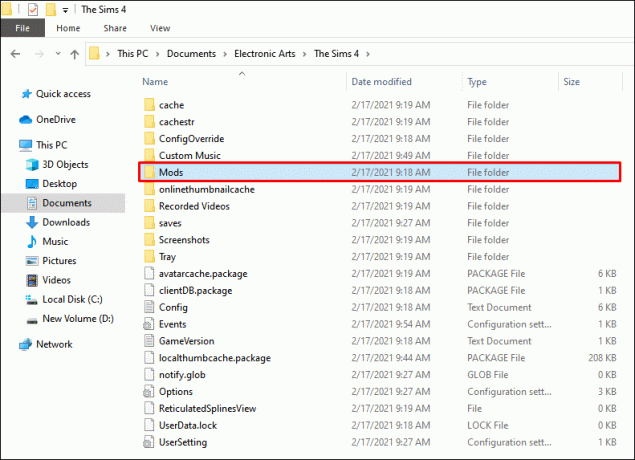
Utilizați File Explorer pentru a deschide direct folderul Documente.
Majoritatea modurilor vin sub formă de fișiere arhivate. Veți avea nevoie de un program precum WinRAR sau 7Zip pentru a deschide aceste foldere și a extrage fișierele brute acolo unde aveți nevoie de ele.
Înainte de a descărca un mod, verificați dacă acesta este compatibil cu versiunea curentă a Sims 4 pe care o rulați pe dispozitiv. Modificările învechite pot fi defecte, să nu ruleze deloc sau pot deteriora alte părți ale jocului.
Instalarea modurilor
Instalarea modurilor este oarecum o denumire greșită, deoarece nu trebuie să urmați un proces de instalare. Odată ce ați descărcat fișierele de mod și le-ați deschis cu un program de dezarhivare, pașii vor diferi în funcție de tipurile de mod pe care le descărcați. Există patru categorii principale:
- Conținut personalizat și modificări generale: Aceste fișiere se termină în .pachet. Deschideți folderul Mod creat de joc (Documente/Electronic Arts/The Sims 4/Mods) și copiați toate fișierele de mod în folder. Puteți crea subfoldere suplimentare pentru a vă organiza mai bine colecția de mod în creștere.
- O mulțime și noi Sims: Dacă doriți să deschideți mai multe loturi pe hartă, modurile care le permit folosesc următoarele extensii: .bpi, .blueprint, .trayitem. Aceste fișiere merg în folderul Tray din documentele Sims 4 (Documente/Electronic Arts/The Sims 4/Tray).
- Moduri de script: Modificările de script schimbă modul în care funcționează jocul într-un fel (cariere personalizate, de exemplu) și folosesc extensia .ts4script. Ei pot folosi și alte fișiere. Dacă ați descărcat un mod de script, nu separați fișierele și păstrați-le în același folder. Puteți pune acest folder în folderul Mods. Desigur, va trebui să activați modurile de script pentru a funcționa cu modurile de script. Asigurați-vă că fișierele ts4script au cel mult un nivel de adâncime în folderul Mods (adică fișierul Mods/ModName/.ts4script).
- Script arhivatmoduri: Dacă ați deschis un fișier arhivat și vedeți un fișier .pyc în el, nu trebuie să dezarhivați folderul sau să mutați fișierele. Mutați întregul zip în folderul Mods.
Alte tipuri de fișiere, cum ar fi imaginile și fișierele .txt, nu sunt încărcate de joc și pot fi aruncate, dar le puteți păstra pentru referințe viitoare. Odată ce știți unde ar trebui să meargă fiecare fișier, procesul este simplu:
- Deschideți fișierul arhivat.
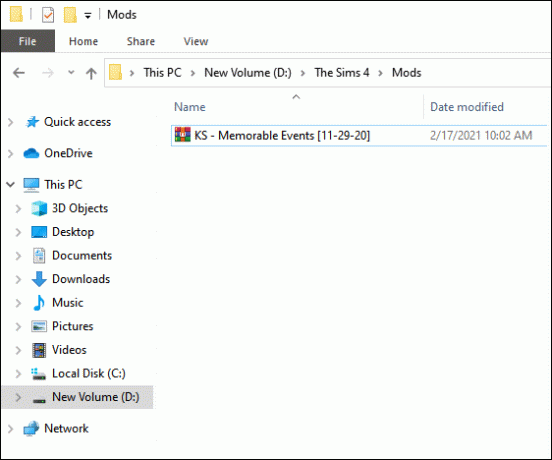
- Deschideți destinația corespunzătoare în Explorator de fișiere.
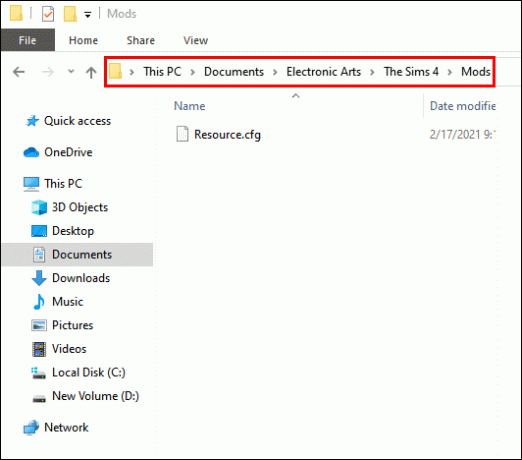
- Trageți fișierele din zip la destinație.
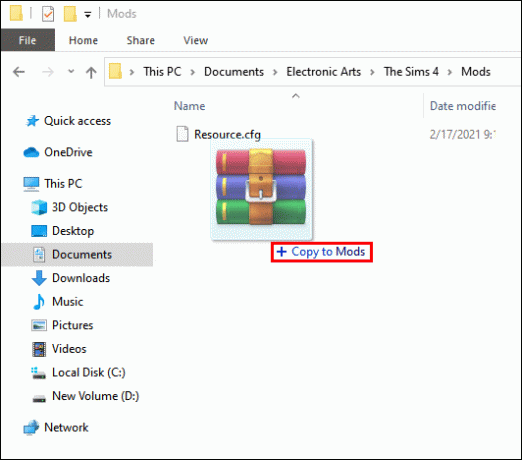
- Așteptați ca fermoarul să proceseze articolele.
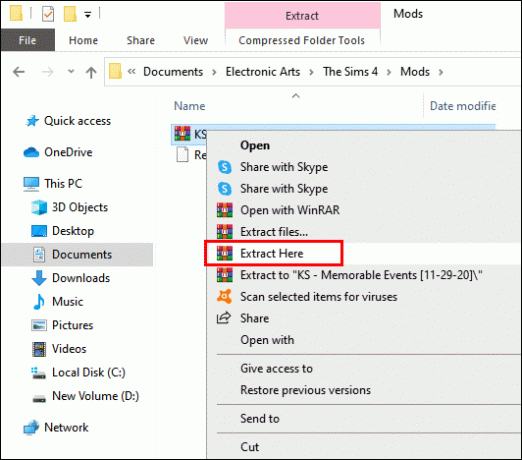
Unele fișiere de descărcare sunt fișiere .exe. Cel mai frecvent, acesta este un virus și trebuie evitat. Cu toate acestea, dacă creatorul modului poate fi de încredere (precum și site-ul de pe care l-ați descărcat), îl puteți păstra.
Aplicația instalează de obicei totul automat și vă oferă instrucțiunile pentru a finaliza procesul de instalare. Modderii avansați folosesc fișiere de aplicație pentru a crea conținut mai complex care funcționează cu diferite tipuri de fișiere și adaugă mai multe funcționalități, dar acestea tind să fie rare.
Rularea Jocului
Odată ce modurile sunt instalate pe dispozitiv, relansați jocul. Dacă utilizați loturi sau articole personalizate, va trebui să verificați Afișați conținut personalizat caseta atunci când răsfoiți prin galerie, loturi și meniuri de cumpărare.
Cum se instalează modurile în Sims 4 pe Mac
Procesul de instalare a modurilor pe un dispozitiv Mac este în esență același cu pașii necesari pentru un PC:
- Intră în joc și activează modurile și conținutul personalizat.
- Descărcați modul dorit de pe internet.
- Utilizare Finder pentru a localiza folderul Mods (Documente/Electronic Arts/The Sims 4/Mods).
- Extrageți modulul din fișierul descărcat și copiați fișierele în folderul Mods. Nu dezarhivați modurile de script care funcționează în fișiere zip (majoritatea modderilor vă vor anunța despre aceste moduri).
Vă recomandăm să utilizați Utilitar de arhivare pentru a dezarhiva fișierele descărcate pentru utilizare.
Cum se instalează modurile în Sims 4 pe PS4
Din păcate, Sims 4 nu are suport pentru mod pentru PS4. Jocurile au, în general, opțiuni minime de modificare pe console, iar jocurile care vă permit să schimbați modul de joc sunt o minoritate. Dezvoltatorul nu are planuri actuale de a activa conținut personalizat pe PS4, așa că nu vă creați speranțe.
Cum se instalează modurile în Sims 4 pe Xbox
Similar cu situația PS4, Sims 4 nu permite modificări pe consola Xbox. Cu doar câteva jocuri selectate care permit suport pentru mod minor (cum ar fi Skyrim), jocurile pe consolă sunt relativ ostile modding-ului din cauza diferitelor cerințe și setări ale sistemului de operare.
Dacă doriți să jucați Sims 4 cu conținut personalizat, singurele opțiuni sunt să jucați pe un PC (Windows sau Mac).
Cum se instalează mod-uri în Sims 4 Cracked
În general, nu acceptăm jucătorii care piratează jocuri. Modurile aduc, de asemenea, acest lucru la nivelul următor. Deoarece versiunile de joc piratate (sau sparte) sunt adesea ușor depășite sau au câteva diferite fișiere de instalare, nu există nicio garanție că modurile care funcționează pentru copii legitime ale Sims 4 vor funcționa pentru cele piratate.
Dacă doriți să încercați, același proces se aplică indiferent dacă utilizați o versiune crăpată a jocului sau o copie autentică. Dosarul dvs. de documente Sims 4 poate fi localizat într-un loc diferit, datorită instalării.
Cum se instalează mod-uri în Sims 4 pe Origin
Origin nu are o bază de date de mod autonomă sau o modalitate de a vă menține biblioteca de mod actualizată automat. Singurul avantaj posibil este că puteți accesa fișierele jocului din clientul Origin:
- Deschis Origine, apoi accesați biblioteca de jocuri.
- Faceți clic dreapta pe Sims 4 din biblioteca dvs. Origin și selectați Localizați jocul.
Cu toate acestea, Origin nu va putea găsi folderul Documente în care ar trebui să ajungă fișierele Mods, așa că ajutorul pe care îl oferă este minim.
Cum se instalează modurile în Sims 4 pe Steam
Indiferent dacă utilizați Steam sau Origin pentru a juca jocul, procesul de descărcare a modurilor nu se schimbă. Deoarece Steam nu a activat Workshop-ul pentru jocurile Origin, nu puteți păstra o listă de mod-uri direct pe platformă și trebuie să descărcați manual fiecare mod.
Ghid de depanare a modului
Odată ce începeți să descărcați moduri, este posibil să nu doriți să vă opriți. Cu toate acestea, ar trebui să rețineți că unele moduri nu se joacă bine cu altele. În cazuri severe, jocul nu va rula corect sau deloc. Iată câteva sfaturi despre cum să profitați la maximum de mod-uri, prevenind în același timp accidentele:
- Moduri de rezervă înainte de o actualizare: Actualizările jocului sunt piesele tuturor modderilor. Unele moduri nu mai funcționează, în timp ce altele nu sunt afectate. Uneori, biblioteca de jocuri este reîmprospătată și elimină toate modurile de pe computer. Ori de câte ori trebuie să actualizați Sims 4, copiați fișierele mod într-un alt folder.
- Utilizați instrumentul de reparare: Instrumentul de reparare încorporat în clientul Steam sau Origin vă va reîmprospăta fișierele locale și le va elimina pe cele corupte. În unele cazuri, se poate remedia modificările care nu mai funcționează.
- Ștergeți fișierele cache: În folderul Documente Sims 4, veți vedea foldere numite „cache” și „cachestr”. Aceste foldere dețin fișiere și informații temporare. Eliminarea conținutului lor poate permite Sims 4 să reîmprospăteze modurile și să rezolve unele probleme.
- Verificați actualizările modului: Dacă un mod nu funcționează din cauza unei actualizări a jocului, sunt șanse ca creatorul să fi creat o nouă versiune care corectează problema. Va trebui să eliminați versiunea anterioară a modului și să începeți de la zero cu una nouă. Ștergerea memoriei cache este uneori necesară și.
- Verificați incompatibilitatea modului: Dacă utilizați mai multe moduri, încercați să folosiți doar jumătate dintre ele odată pentru a verifica dacă problemele persistă. Schimbarea selecției de mod-uri pe care le utilizați poate arăta care mod este vinovatul. În unele cazuri, programarea de bază a jocului înseamnă că unele moduri pur și simplu nu pot funcționa deloc împreună și va trebui să alegeți pe care să le păstrați.
Întrebări frecvente suplimentare
Cum activezi modurile în Sims 4?
Iată ce trebuie să faci:
• Lasează jocul.
• În meniul principal, faceți clic pe pictograma cu trei puncte din colțul din dreapta sus pentru a intra în Opțiuni de joc.
• Faceți clic pe Alte fila.
• Bifați caseta pentru Activați conținutul personalizat și modurile.
• Dacă utilizați modificări de script, verificați și Moduri de script sunt permise. Jocul va afișa un avertisment atunci când utilizați modificări de script. Click pe Accept.
• Presa Aplica schimbarile și ieși din joc.
Unde pot găsi mod-uri pentru Sims 4?
În continuare, va trebui să descărcați modulul de pe internet. Deși nu vă putem spune unde să căutați, există multe resurse online pentru modurile Sims 4 și CC. Nu ar trebui să plătiți pentru nicio modificare (deși unii moderi vor accepta donații, deoarece dezvoltarea conținutului poate dura zile de muncă). Bibliotecile de conținut populare includ Mod The Sims și Resursa Sims, dar le puteți găsi pe rețelele de socializare sau prin intermediul rețelelor populare YouTube.
Cum obții conținut personalizat în Sims 4?
Conținutul personalizat este similar cu modurile. Le veți putea găsi în aceleași depozite de mod. Principala diferență este că modurile pot schimba modul în care funcționează jocul de bază, în timp ce conținutul personalizat schimbă doar estetica jocului și nu afectează mecanica de bază a jocului.
Utilizare Resursa Sims sau urmăriți-vă pe rețelele de socializare pe rețelele de socializare și urmăriți-le postările pentru a obține cel mai bun conținut personalizat.
Cum descarci moduri pentru Sims 4?
După ce ați găsit un mod care vă place, descărcați-l prin browser. Majoritatea browserelor au un folder de descărcare implicit (pe care îl puteți schimba) și o secțiune pentru a găsi elementele pe care le-ați descărcat. Pentru Chrome, apăsați „Ctrl + J” pentru a deschide direct ecranul Descărcări.
Profitați mai mult de Sims 4 cu mod-uri
Modurile sunt o modalitate excelentă de a personaliza în continuare viețile Sims-ului și de a aduce noi provocări și elemente în joc. De obicei, veți avea mai multe probleme la găsirea conținutului care vă place și la instalarea acestuia în joc. Aceasta face parte din farmecul Sims 4. Cu atât de mulți membri ai comunității, noul conținut personalizat este disponibil frecvent.
Care sunt modurile tale preferate pentru Sims 4? Anunțați-ne în secțiunea de comentarii de mai jos.




